Cum să faci dinții mai albi în Photoshop

Mai întâi trebuie să alocăm dinți.
Primul lucru pe care trebuie să-l faceți este să introduceți acest mod de mascare rapidă. Acest lucru se face fie prin apăsarea butonului cu imaginea cercului în dreptunghi, care se află în partea de jos a barei de instrumente, fie prin apăsarea tastei "Q". Pentru a ieși din acest mod, trebuie să apăsați din nou acest buton, respectiv tasta "Q".
Și cum funcționează selecția în acest mod, întrebi? Mai simplu decât simplu. Ați observat că trecerea la acest mod, chiar dacă ați ales culorile verzi și albastre, acum au devenit alb-negru? Deci, în acest mod, tot ceea ce este umplut cu culoarea neagră nu va fi evidențiat. De aceea, luăm o perie cu diametrul dorit, alegem culoarea neagră și vopsea peste dinți. Nu vă faceți griji, culoarea din imagine va fi roșie - este normal.

Ai vopsit-o? Acum, când ieșiți din modul Mască rapidă, veți avea totul, cu excepția dinților, și avem nevoie de contrariul. Pentru a face acest lucru, inversați selecția. Accesați meniul "Selectați -> Inverse" (Selectați -> Invert) sau apăsați "Ctrl + Shift + I". Acum am alocat doar dinți.
Acum, fără a elimina selecția, adăugați un strat de corecție. Pentru a face acest lucru, faceți clic pe butonul special, ca skinshote de mai jos pe panoul «straturi» (straturi) și selectați elementul «Niveluri» (niveluri).
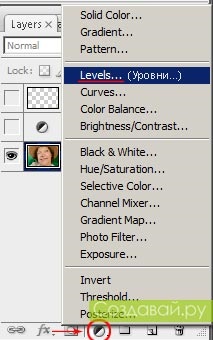
În fereastra deschisă, trageți triunghiul gri, care este în mijloc, spre stânga, în timp ce ne uităm la modul în care dinții devin mai albi. Când rezultatul vă convine, faceți clic pe "OK".
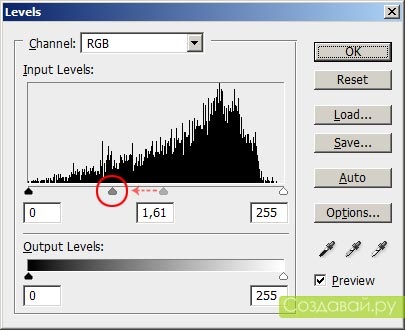
Asta e tot! Acum știi mai multe despre trucul unui Photoshop :)

Autentifică-te sau înregistrează-te pentru a lăsa un comentariu